Jak opravit problém s vypouštěním baterie iPadOS 13.4 na iPadu
Různé / / August 05, 2021
Technologická společnost Apple založená na Cupertinu konečně vydala iPadOS 13.4 po iPadOS 13.4 Beta 1. Nyní si můžete stáhnout a nainstalovat oficiální stabilní aktualizaci iPadOS 13.4 prostřednictvím OTA. Tato nová aktualizace přináší spoustu vylepšení a nových funkcí, které jsou na chvíli hodně očekávané. Nová oficiální stabilní aktualizace však způsobuje problémy s vybíjením baterie, stejně jako beta verze. Pokud jste jednou z obětí, můžete v iPadu opravit problém s vybíjením baterie iPadOS 13.4.
Dříve aktualizace beta verze iPadOS 13.4 přinesla problém s vybíjením baterie. Ale i po vydání stabilní veřejné aktualizace pro iPadOS 13.4 se někteří uživatelé stále potýkají s podobnými problémy. Zde se tedy podíváme na veškerého možného průvodce řešením problémů, který může snadno vyřešit problém s vybíjením baterie. Nejprve se podívejme rychle na změny a vylepšení stabilní aktualizace.
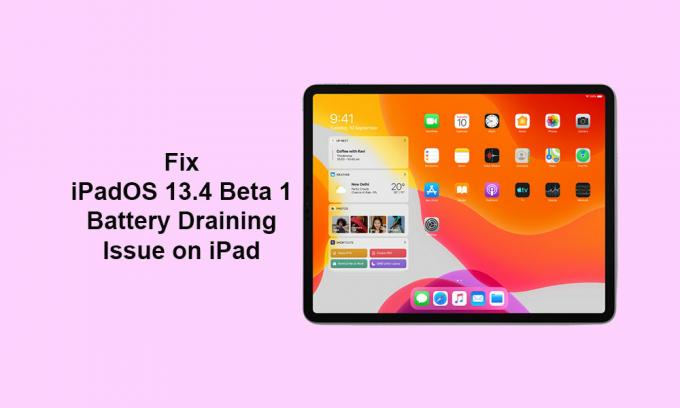
Obsah
- 1 Aktualizace iPadOS 13.4: Co je nového?
-
2 Kroky k vyřešení problému s vybitím baterie iPadOS 13.4 na iPadu
- 2.1 1. Zkontrolujte stav baterie a návrhy
- 2.2 2. Snižte úroveň jasu (povolit automatický jas)
- 2.3 3. Zakažte možnost Raise to Wake
- 2.4 4. Povolením funkce Auto-Lock (30 sekund) opravíte vybíjení baterie zařízení iPadOS 13.4
- 2.5 5. Zkontrolujte všechny čekající aktualizace aplikací
- 2.6 6. Odeberte nepotřebné widgety obrazovky
- 2.7 7. Restartujte iPad a opravte vybíjení baterie iPadOS 13.4
- 2.8 8. Vypněte aktualizaci aplikace na pozadí
- 2.9 9. Vypnout systémové služby (síťové a bezdrátové)
- 2.10 10. Upravte iPad Location Services a opravte iPadOS 13.4 vybíjení baterie
- 2.11 11. Zkuste umístit iPad lícem dolů
- 2.12 12. Použijte režim nízké spotřeby
- 2.13 13. Povolte funkci Reduce Motion a opravte vybíjení baterie iPadOS 13.4
Aktualizace iPadOS 13.4: Co je nového?
Společnost Apple právě vydala oficiální stabilní aktualizaci iPadOS 13.4 24. března 2020. I když se jedná o přírůstkovou aktualizaci, nemůžeme popřít také její vylepšení a funkce. Můžeme také říci, že se jedná o jednu z dosud největších aktualizací pro iPad, která v některých scénářích zastarává zcela novou aktualizaci iOS 13.4. Nejdůležitější je, že tato nová aktualizace pro iPadOS 13.4 přináší uživatelům iPadů podporu pokročilých myší a trackpadů, což je docela znatelné.
Uživatelé iPadu se systémem iPadOS 13.4 mohou tedy snadno spárovat Magic Trackpad 2, Magic Mouse 2 nebo jakékoli jiné externí periferie pomocí Bluetooth okamžitě. Nabízí také sdílení složek na iCloud Drive, nové nálepky Animoji, zkratky Shazam a další. Podívejte se na seznam změn níže.
- Nové elipsy v hudebních aplikacích Texty pro instrumentální představení
- Požádejte Siri, aby se vrátil na domovskou obrazovku
- Panel nástrojů aplikace Revised Mail
- Sdílení složek na iCloud Drive
- Devět nových samolepek Memoji
- Vždy poslouchejte možnost Hej Siri přístupnost
- Akce zkratek Shazam
- Nové klávesové zkratky aplikace Nové fotografie pro iPadOS
- Plná podpora kurzoru myši a trackpadu v systému iPadOS
- Ovládání pomocí klávesnice v aplikacích
- Full Keyboard Access - přizpůsobitelné klávesové zkratky pro usnadnění přístupu
Kroky k vyřešení problému s vybitím baterie iPadOS 13.4 na iPadu
Metody budou fungovat na všech zařízeních iPad, včetně těch nejnovějších. Pojďme do toho.
1. Zkontrolujte stav baterie a návrhy
Je možné, že stav baterie iPadu klesá nebo je baterie poškozená a nedokáže správně držet nabití. Proto musíte co nejdříve vyměnit baterii, abyste chránili své zařízení.
- Stačí jít na iPad Nastavení >> Klepněte na baterie >> Klepněte na Zdraví baterie.
- Zde uvidíte stav stavu baterie a systém navrhne některé možnosti, jak také vylepšit zálohování baterie.
2. Snižte úroveň jasu (povolit automatický jas)
- Stačí otevřít Control Center na iPadu přejetím prstem dolů z pravé horní strany.
- Nyní přetáhněte jezdec úrovně jasu na minimum.
- Kromě toho můžete přejít na zařízení Nastavení.
- Vybrat Všeobecné >> Přístupnost >> Velikost displeje a textu.
- Zde zapněte Automatický jas přepnout.
3. Zakažte možnost Raise to Wake
- Otevři Nastavení aplikace >> Přejděte dolů a vyberte Displej a jas.
- Vypni Raise to Wake přepnout.
Nyní, kdykoli si vyberete svůj iPad, systém nezapne automaticky obrazovku uzamčení obrazovky. To ušetří spoustu šťávy z baterie.
4. Povolením funkce Auto-Lock (30 sekund) opravíte vybíjení baterie zařízení iPadOS 13.4
- Přejděte k iPadu Nastavení >> Displej a jas >> Klepněte na Automatický zámek.
- Nastavte jej na minimálně 30 sekund nebo maximálně na 1 minutu.
Tím se také zkrátí čas na obrazovce a úroveň baterie vašeho zařízení se automaticky uloží.
5. Zkontrolujte všechny čekající aktualizace aplikací
- Přejít na Obchod s aplikacemi >> Klepněte na ikonu Účet / Profil v pravém horním rohu.
- Klepněte na Aktualizovat vše možnost >> Vybrat Hotovo.
- Nyní počkejte, až se aktualizují všechny aplikace.
- Po dokončení restartujte iPad a po chvíli zkontrolujte stav baterie.
6. Odeberte nepotřebné widgety obrazovky
Rychlé zobrazení nebo rychle přístupné widgety na obrazovce se vždy snaží aktualizovat informace nebo podrobnosti na pozadí. A samozřejmě nám to pomůže snadno zjistit, jaká je úroveň nabití baterie nebo jaké je počasí nebo upozornění na jiné zprávy, rychlá odpověď, zprávy, připomenutí atd. Trvá to stále na pozadí, takže to vyžaduje hodně šťávy z baterie.
- Přejeďte na obrazovku nejvíce vlevo na domovské obrazovce. (Oblast widgetů a zástupců)
- Přejděte dolů a klepněte na Upravit.
- Chcete-li widgety odebrat, klepněte na ikonu červeného kruhu vedle widgetů >> Klepněte na Odstranit.
- Nakonec klepněte na ikonu Hotovo knoflík.
7. Restartujte iPad a opravte vybíjení baterie iPadOS 13.4
Chcete-li restartovat iPad pomocí funkce Face ID, postupujte podle následujících kroků.
- Stiskněte a podržte na několik sekund buď tlačítko pro zvýšení / snížení hlasitosti + horní tlačítko (napájení).
- Zobrazí se posuvník Vypnutí.
- Nyní uvolněte tlačítka a přetažením posuvníku iPad vypněte.
- Nakonec počkejte přibližně 30 sekund a poté stiskněte a podržte horní tlačítko, dokud se nezobrazí logo Apple.
- Uvolněte tlačítko a počkejte, až se zařízení spustí.
Chcete-li restartovat iPad pomocí tlačítka Domů, postupujte podle následujících pokynů.
- Dlouze stiskněte horní tlačítko (Napájení), dokud se neobjeví posuvník vypnutí.
- Nyní přetáhněte posuvník a iPad vypněte.
- Počkejte alespoň 10–15 sekund a poté na několik sekund stiskněte a podržte horní tlačítko, dokud se nezobrazí logo Apple.
- Uvolněte tlačítko a počkejte, až se zařízení spustí.
8. Vypněte aktualizaci aplikace na pozadí
- Otevři Nastavení aplikace na vašem iPadu.
- Klepněte na Všeobecné >> Vyberte obnovit aplikace na pozadí.
- Klepněte na Obnovit aplikaci na pozadí znovu a vyberte Vypnuto.
- Tato možnost zabrání většině aplikací aktualizovat data na pozadí a také ušetří šťávu z baterie.
9. Vypnout systémové služby (síťové a bezdrátové)
- Přejděte k zařízení Nastavení >> Klepněte na Soukromí.
- Jít do Poziční služby >> Přejděte dolů dolů a klepněte na Systémové služby.
- Zde získáte spoustu systémových služeb, které jsou již ve výchozím nastavení povoleny.
- Můžete zkontrolovat a vypnout některé nepotřebné služby, zejména přepínač Networking & Wireless.
- Až budete hotovi, vypněte také služby určování polohy podle další metody.
10. Upravte iPad Location Services a opravte iPadOS 13.4 vybíjení baterie
- Přejít na zařízení Nastavení nabídka >> Přejděte dolů a vyberte Soukromí.
- Klepněte na Poziční služby a můžete si jednotlivě vybrat, které aplikace jsou užitečné a mohou neustále sledovat polohu.
- Poté můžete nastavit zbytek aplikací na Při používání aplikace nebo Zeptejte se příště šetřit spoustu baterie.
- I když je k dispozici spousta aplikací, které můžete snadno nastavit Nikdy pod Povolit přístup k poloze volba.
11. Zkuste umístit iPad lícem dolů
Když se díváte směrem k obrazovce iPadu nejnovější generace, Face ID běží vždy na pozadí a snaží se naskenovaný obličej naskenovat. Takže i když jste za špatných světelných podmínek, Face ID rozpozná váš obličej, otevře zamykací obrazovku a také ji odemkne. Je tedy lepší umístit iPad lícem dolů pro neúmyslné rozsvícení nebo odemknutí obrazovky.
12. Použijte režim nízké spotřeby
Pokud máte téměř vybitou baterii a stále musíte s touto nízkou úrovní nabití baterie strávit několik hodin, měli byste aktivovat režim nízké spotřeby, abyste drasticky ušetřili baterii. Zakáže však některé služby, jako jsou push oznámení, načítání e-mailů, Hey Siri, aktualizace aplikací na pozadí, některé vizuální efekty atd.
- Přejděte k iPadu Nastavení >> baterie >> Zapněte Režim nízké spotřeby přepnout.
- Ikona baterie se změní ze zelené na žlutou.
Takže můžete rozumět režimu nízké spotřeby a dokonce můžete sledovat historii využití baterie.
13. Povolte funkci Reduce Motion a opravte vybíjení baterie iPadOS 13.4
- Otevři Nastavení aplikace >> Klepněte na Přístupnost >> Klepněte na Pohyb.
- Zapnout Snižte pohyb přepnout.
- Dále můžete vypnout Efekty automatického přehrávání zpráv a Automatické přehrávání náhledů videa.
Tyto možnosti zvýší výdrž baterie vašeho iPadu. To je vše, lidi. Doufáme, že vám tento průvodce řešením problémů připadal užitečný.
Závěr
Aktualizace iPadOS 13.4 přináší několik funkcí a vylepšení, jako je sdílení složek iCloud, více Memoji samolepky, aktualizace panelu nástrojů Pošta, klávesové zkratky v aplikaci Fotografie, aplikace pro rodinné sdílení TV, CarPlay, CarKey API atd. Možná si tedy budeme muset počkat na další beta aktualizace nebo stabilní aktualizace.
Subodh miluje psaní obsahu, ať už jde o technologie nebo jiný. Poté, co rok psal na technologickém blogu, ho to nadchlo. Rád hraje hry a poslouchá hudbu. Kromě blogů je návykový na stavění herních PC a úniky smartphonů.



